Mediawiki è un software wiki gratuito e open source che ti consente di creare il tuo sito wiki. È scritto in PHP e utilizza il backend del database MySQL/MariaDB. Mediawiki include molte funzionalità tra cui supporto multilingue, gestione utenti, gestione e condivisione dei contenuti, modifica, formattazione, riferimenti e molto altro.
In questo tutorial impareremo come installare Mediawiki con il web server Apache sul server Ubuntu 18.04.
Requisiti
- Un server che esegue Ubuntu 18.04.
- Un utente non root con privilegi sudo.
Installa il server LAMP
Innanzitutto, installa il server Apache e MariaDB usando il seguente comando:
sudo apt-get install apache2 mariadb-server -y
Una volta installati entrambi i pacchetti, dovrai aggiungere il repository PHP Ondrej al tuo sistema. Puoi aggiungerlo con il seguente comando:
sudo apt-get install software-properties-common
sudo add-apt-repository ppa:ondrej/php -y
Una volta installato il repository, aggiorna il repository e installa PHP insieme a tutte le librerie PHP richieste:
sudo apt-get update -y
sudo apt-get install php7.2 libapache2-mod-php7.2 php7.2-common php7.2-mbstring php7.2-xmlrpc php7.2-soap php7.2-gd php7.2-xml php7.2-intl php7.2-mysql php7.2-cli php7.2-mcrypt php7.2-zip php7.2-curl -y
Una volta installati tutti i pacchetti, apri il file php.ini con il seguente comando:
sudo nano /etc/php/7.2/apache2/php.ini
Apporta le seguenti modifiche:
memory_limit = 256M upload_max_filesize = 100M max_execution_time = 360 date.timezone = Asia/Kolkata
Salva e chiudi il file, quindi avvia il servizio Apache e MariaDB e abilita l'avvio all'avvio:
sudo systemctl start apache2
sudo systemctl enable apache2
sudo systemctl start mysql
sudo systemctl enable mysql
Configura MariaDB
Innanzitutto, assicurati l'installazione di MariaDB con il seguente comando:
sudo mysql_secure_installation
Rispondi a tutte le domande come mostrato di seguito:
Enter current password for root (enter for none):
Set root password? [Y/n]: N
Remove anonymous users? [Y/n]: Y
Disallow root login remotely? [Y/n]: Y
Remove test database and access to it? [Y/n]: Y
Reload privilege tables now? [Y/n]: Y
Una volta che MariaDB è protetto, accedi alla shell di MariaDB:
mysql -u root -p
Inserisci la tua password di root quando richiesto, quindi crea un database e un utente per Mediawiki:
MariaDB [(none)]>CREATE DATABASE mediadb;
MariaDB [(none)]>CREATE USER 'media'@'localhost' IDENTIFIED BY 'password';
Quindi, concedi tutti i privilegi al mediadb con il seguente comando:
MariaDB [(none)]>GRANT ALL ON mediadb.* TO 'media'@'localhost' IDENTIFIED BY 'password' WITH GRANT OPTION;
Quindi, svuota i privilegi ed esci dalla shell MariaDB:
MariaDB [(none)]>FLUSH PRIVILEGES;
MariaDB [(none)]>EXIT;
Installa Mediawiki
Innanzitutto, scarica l'ultima versione di Mediawiki dal loro sito Web ufficiale:
wget https://releases.wikimedia.org/mediawiki/1.31/mediawiki-1.31.0.tar.gz
Una volta completato il download, estrai il file scaricato con il seguente comando:
tar -xvzf mediawiki-1.31.0.tar.gz
Quindi, copia la directory estratta nella directory principale di Apache e dai i permessi appropriati:
sudo cp -r mediawiki-1.31.0 /var/www/html/mediawiki
sudo chown -R www-data:www-data /var/www/html/mediawiki
sudo chmod -R 777 /var/www/html/mediawiki
Quindi, crea un file host virtuale Apache per Mediawiki con il seguente comando:
sudo nano /etc/apache2/sites-available/mediawiki.conf
aggiungi le seguenti righe:
<VirtualHost *:80> ServerAdmin [email protected] DocumentRoot /var/www/html/mediawiki/ ServerName example.com <Directory /var/www/html/mediawiki/> Options +FollowSymLinks AllowOverride All </Directory> ErrorLog /var/log/apache2/media-error_log CustomLog /var/log/apache2/media-access_log common </VirtualHost>
Salva il file, quindi abilita il file host virtuale e il modulo di riscrittura di Apache con il seguente comando:
sudo a2ensite mediawiki.conf
sudo a2enmod rewrite
Infine, riavvia il server web Apache per apportare le modifiche:
sudo systemctl restart apache2
Accedi a Mediawiki
Ora apri il tuo browser web e digita l'URL http://example.com. Verrai reindirizzato alla seguente pagina:
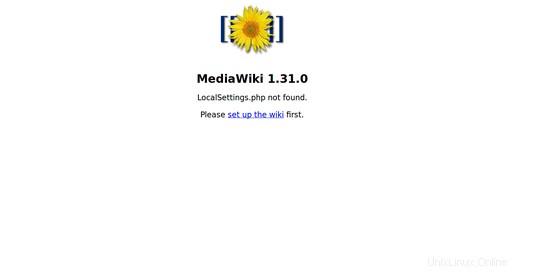
Ora, fai clic su imposta il wiki pulsante. Dovresti vedere la seguente pagina:
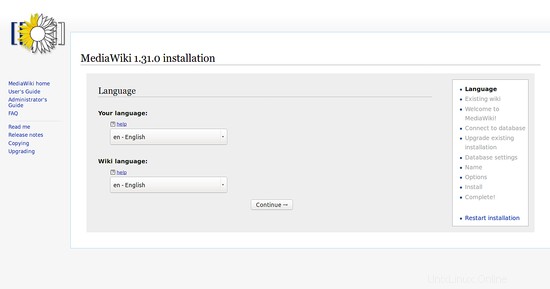
Qui, scegli la tua lingua wiki e fai clic su Continua pulsante. Dovresti vedere la seguente pagina:
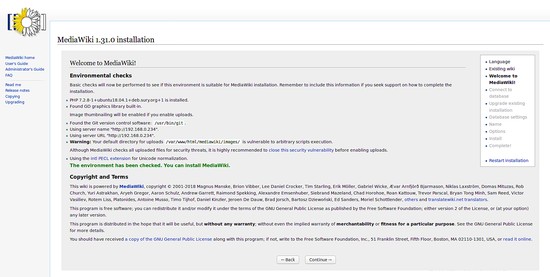
Ora, fai clic su Continua pulsante. Dovresti vedere la seguente pagina:
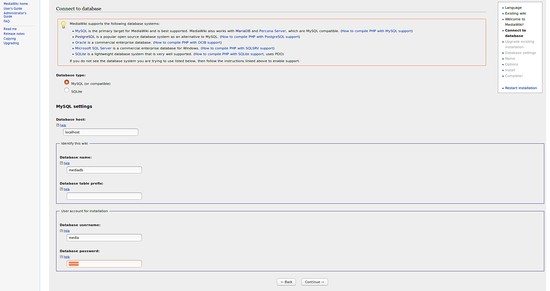
Ora, fornisci i dettagli del tuo database e fai clic su Continua pulsante. Dovresti vedere la seguente pagina:
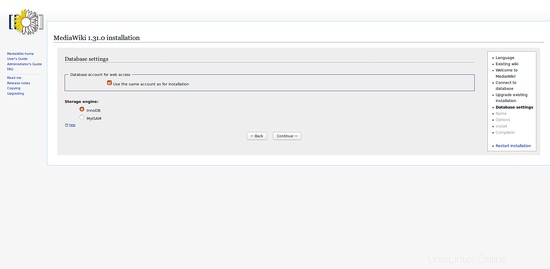
Ora seleziona il motore di archiviazione e fai clic su Continua pulsante. Dovresti vedere la seguente pagina:
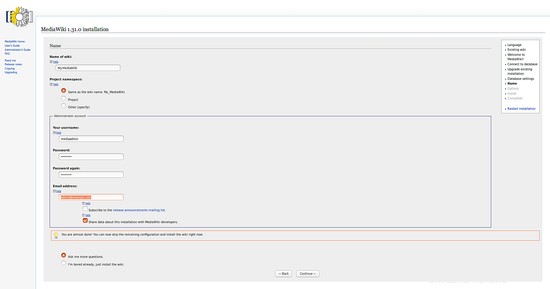
Ora, fornisci il nome, il nome utente e la password del tuo sito wiki. Quindi, fai clic su Continua pulsante. Dovresti vedere la seguente pagina:
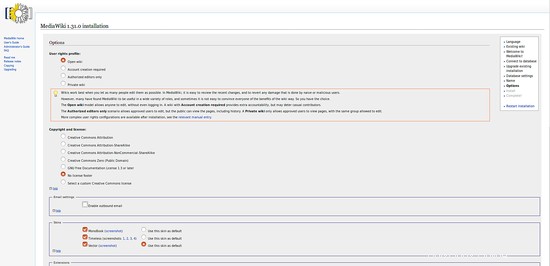
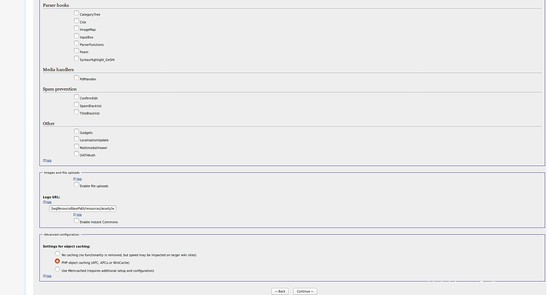
Ora, contrassegna tutte le impostazioni richieste e fai clic su Continua pulsante. Dovresti vedere la seguente pagina:
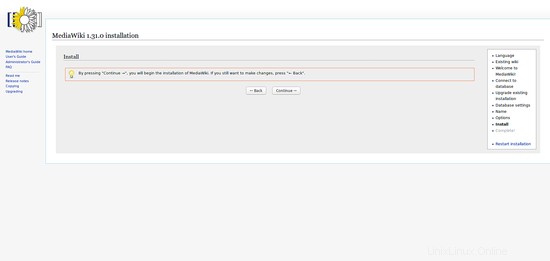
Ora, fai clic su Continua pulsante per avviare l'installazione. Una volta completata l'installazione. Dovresti vedere la seguente pagina:
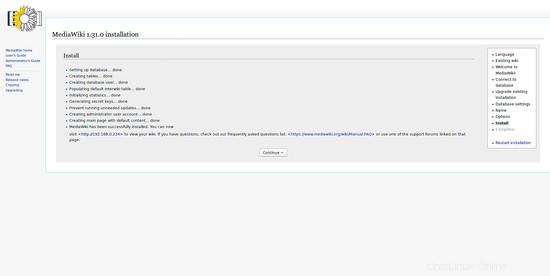
Ora, fai clic su Continua pulsante. Dovresti vedere la seguente pagina:
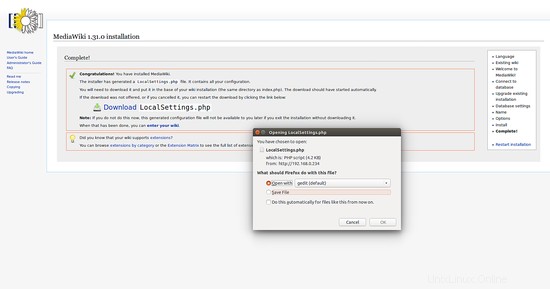
Qui, devi scaricare il file LocalSettings.php e inserirlo nella directory principale di MediaWiki.
Ora apri il tuo browser web e digita l'URL http://example.com. Dovresti vedere il tuo sito MediaWiki nell'immagine seguente:
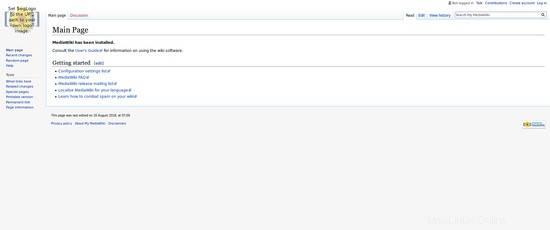
Link
- Ubuntu
- MediaWiki